Anuncio
Todos hemos estado allí. Has descargado el último episodio de Peppa Pig. Los niños estan listos. Tocas play y la pantalla está negra. No hay sonido. Sus hijos lo odian, enloquecen y provocan más ruido que un motor a reacción. El horror.
Afortunadamente, es probable que tu problema sea común Ventanas problema que podemos ayudarlo a solucionar problemas aquí y ahora. Los niños estarán callados y tal vez incluso te comprarán un regalo de cumpleaños si tienes suerte (¡aunque con tu propio dinero!).
Video - Problemas con los paquetes de códecs
Uno de los mensajes de error más comunes de Windows Media Player es:
Windows Media Player no puede reproducir el archivo. Es posible que el reproductor no admita el tipo de archivo o que no admita el códec que se utilizó para comprimir el archivo.
En los viejos tiempos malos lo harías descargar un instalador de códecs ¿El archivo de video o audio no funciona? CodecInstaller puede ser su respuesta [Windows]Es una sensación miserable cuando acabas de pasar horas descargando ese video, por torrent, solo para que sea un fracaso total cuando vas a verlo. Ha sido votado, destacado, comentado y revisado ... Lee mas , como K-Lite, Shark007 o CCCP y luego encienda su video. Si bien estos códecs brindan soporte para una amplia gama de formatos de video, existe una solución mucho más fácil y segura para sus problemas.
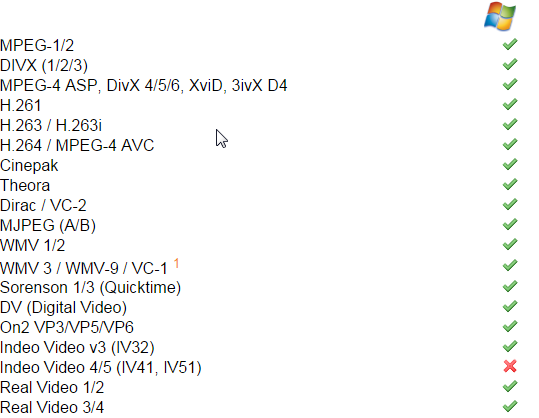
Recomendamos descargar Reproductor de multimedia VLC. Esta reproductor de video confiable VLC Media Player Beta para Windows 8 visto en la tienda de Windows de MicrosoftEl reproductor multimedia VLC (beta) se detectó en la Tienda Windows. Es bienvenido, aunque ha tardado mucho en llegar, y los errores aún deben ser eliminados. Lee mas , está libre, multiplataforma Deshazte de iTunes y usa VLC para iPhone y iPad MediaVLC para iOS hace mucho más de lo que Apple probablemente preferiría que no hiciera. También es mejor que iTunes para medios en movimiento. Este es el por qué. Lee mas , y lo mejor de todo, los desarrolladores han hecho todo el trabajo por usted. Admite una amplia gama de formatos de video y audio, presenta toneladas de útiles funciones avanzadas de ajuste de video y lo hace todo con una GUI limpia y básica. Consulte más arriba para ver un resumen de los formatos de video compatibles. Para su información, ¡no están todos en la lista!
Si no te gusta usando un reproductor de video diferente 4 alternativas de Windows Media Player para Windows 8 Lee mas , pero aún experimenta problemas de reproducción de video, WMP Repair podría ayudarlo. Rápidamente vuelve a registrar todas las DLL asociadas con Windows Media Player y puede solucionar una variedad de problemas.

Recuerda crear un punto de restauración del sistema Lo que necesita saber sobre la restauración del sistema de Windows¡Imagínese el problema en el que podría encontrarse si su sistema fallara! La función de restauración del sistema de Windows podría salvar su trasero. Este artículo explica cómo crear y usar puntos de restauración de Windows. Lee mas antes de ejecutar cualquier software que instale o registre archivos DLL, para que pueda retroceder si hay problemas inesperados.
Video - Verifique su hardware y controladores
Los problemas de reproducción de video a menudo se pueden atribuir directamente al hardware del sistema y a los controladores necesarios para admitir cada componente. Los controladores son pequeñas piezas de software que le indican a su hardware cómo funcionar y son fundamentales para el rendimiento de su sistema.
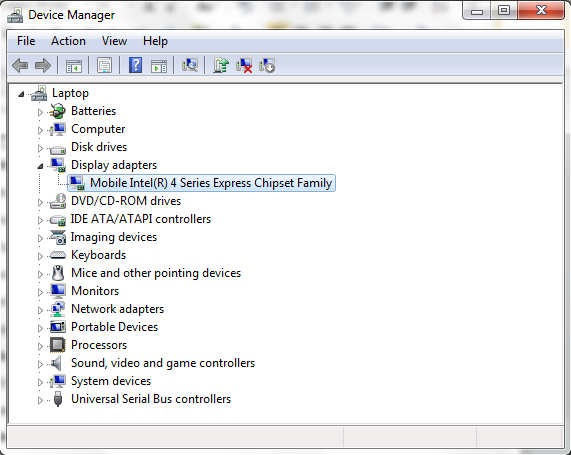
Puede verificar fácilmente el estado de su hardware a través de Administrador de dispositivos. En Windows 7 y 10, haga clic en el Clave de Windows para abrir el menú Inicio y buscar Administrador de dispositivos. En Windows 8.1 y 10, haga clic en Tecla de Windows + S para abrir el menú de búsqueda. Si hay un signo de exclamación amarillo junto a Adaptadores de pantalla, este podría ser su problema de reproducción de video. Al hacer doble clic en su adaptador, aparecerá el menú de propiedades donde se mostrará la información de su dispositivo, junto con cualquier error.
Seleccionando el Pestaña Controladores le mostrará varias opciones, incluyendo Actualizar controlador. Al hacer clic en él, podrá elegir entre Buscar automáticamente o Explore su computadora. Si ya tienes descargó el controlador directamente del fabricante ¿Cómo puedo instalar hardware con controladores sin firmar en Windows 8?Para proteger al usuario promedio, Windows 8 requiere que todos los controladores de hardware tengan una firma digital antes de poder instalarlos, lo que dificulta la instalación de controladores maliciosos. Lee mas sitio web, seleccione este último, navegue hasta su ubicación e instálelo. Si no, seleccione Buscar automáticamente y Windows rastreará su computadora e Internet Cómo actualizar de forma segura y sencilla los controladores de su tarjeta de videoLa búsqueda de controladores de dispositivos ya no es una tarea tan difícil. La mayoría de los controladores de Windows nunca necesitarán ser tocados de inmediato. Su tarjeta de video está en su propio territorio sagrado ... Lee mas para encontrar los controladores correctos para su hardware y luego instalarlos.
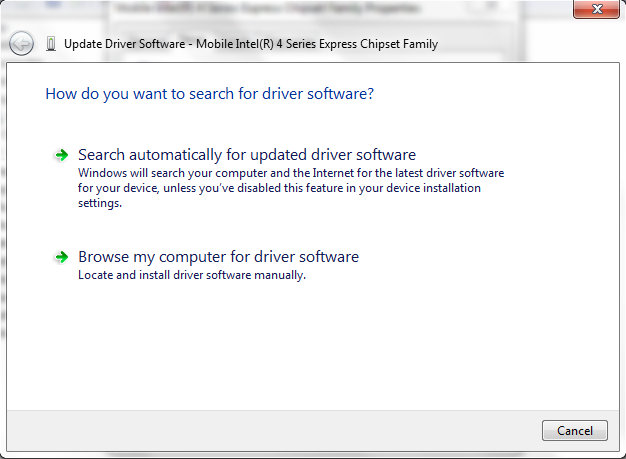
Sonido: sin sonido
Con problemas de sonido, es importante verifique los conceptos básicos de audio ¿Los altavoces de la computadora no funcionan? Cómo arreglar sin sonidoLos problemas de sonido en una PC con Windows son molestos. Si sus altavoces no funcionan, aquí le explicamos cómo solucionarlo y recuperar el sonido en su computadora. Lee mas antes de dirigirse a cualquier solución de problemas detallada.
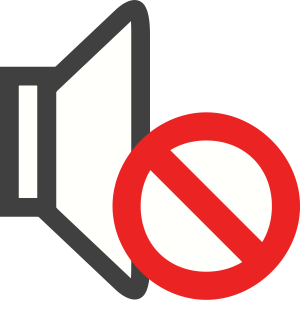
Verifique el botón de silencio; sucede todo el tiempo, especialmente en las computadoras portátiles. Compruebe también los altavoces a través de los cuales intenta reproducir el sonido. Conecte rápidamente otro dispositivo a la entrada del altavoz para asegurarse de que sea su computadora y no sus unidades de altavoces. También revise cualquier amplificador y cableado en general. Si todo se ve bien, puede estar seguro de que es su sistema y no su hardware.
Windows tiene un útil, solucionador de problemas de audio incorporado ¿Moderno o roto? Consejos importantes para solucionar problemas de aplicaciones de Windows 8Windows 8 es brillante y nuevo, con un modelo y ecosistema de aplicación completamente nuevo y diferente. No importa cuán experimentado tenga en la solución de problemas de versiones anteriores de Windows, no estará completamente preparado para comenzar ... Lee mas que verifica problemas comunes con su hardware, controladores, altavoces y auriculares.
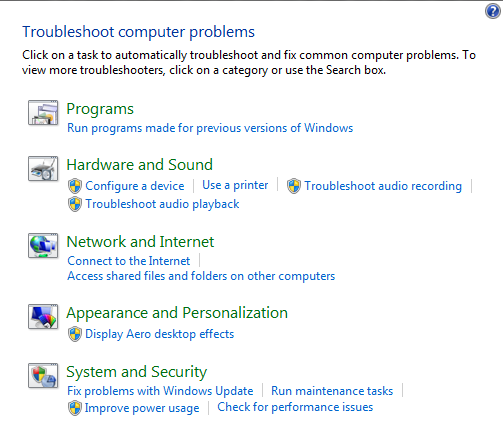
Haga clic en el Clave de Windows para abrir el menú Inicio (Windows 7 y 10) o haga clic en Tecla de Windows + S (Windows 8.1 y 10), escriba Solución de problemas, y seleccione el primer resultado. En versiones anteriores de Windows, deberá dirigirse a comienzo > Panel de control > Solución de problemas. Debajo Hardware y sonido Seleccione Solucionar problemas de reproducción de audio y completa el solucionador de problemas. Esto debería resolver cualquier problema de audio común, mientras que también verifica y actualiza sus controladores si es necesario.
Del mismo modo, si está utilizando altavoces USB, puede seguir las mismas instrucciones para verificar si sus controladores USB necesitan actualizarse.
Verifique manualmente sus controladores
Consulte la sección anterior titulada "Video - Verifique su hardware y controladores".
Dirígete a lo mismo Administrador de dispositivos, pero esta vez busca un signo de exclamación amarillo junto a Controladores de sonido, video y juegos. Seleccione el controlador de sonido problemático y actualícelo, según las instrucciones de las secciones anteriores.

La mayoría de las computadoras portátiles tienen una tarjeta de sonido integrada, por lo que puede ver Dispositivo de audio de alta definición, dependiendo de la edad de su computadora portátil. Esto también aparecerá en la misma sección en el administrador de dispositivos.
Botones de silencio adicionales
los Mezclador de volumen de Windows tiene botones de silencio individuales para casi todas las aplicaciones Nunca se avergüence de los altavoces de su computadora a todo volumen [Windows]¿Alguna vez ha sacado su computadora portátil en público y tuvo que buscar el botón de silencio mientras sus altavoces emitían fuertes sonidos? ¿O has usado tu computadora tarde en la noche y accidentalmente te has despertado ... Lee mas . Abra el mezclador haciendo clic derecho en el símbolo de volumen en la bandeja del sistema, en la parte inferior derecha de la pantalla. Comprueba que la aplicación que estás utilizando para reproducir audio no esté silenciada.

Sonido: reinicie los servicios de audio
Windows tiene una extraña habilidad para deshabilitar ciertos servicios. Los servicios de audio ciertamente no escapan a esta mano de "ayuda". Los servicios son aplicaciones ejecutables de larga duración que mantienen su sistema funcionando. Administran dispositivos, su audio, monitorean configuraciones, recuerdan contraseñas 10 programas de inicio que puede deshabilitar de forma segura para acelerar Windows¿La computadora arranca lentamente? Probablemente tenga demasiados programas ejecutándose al inicio. Aquí se explica cómo deshabilitar los programas de inicio en Windows. Lee mas y mucho, mucho más. Su interfaz de usuario no es obvia y debe accederse a través del Panel de control.
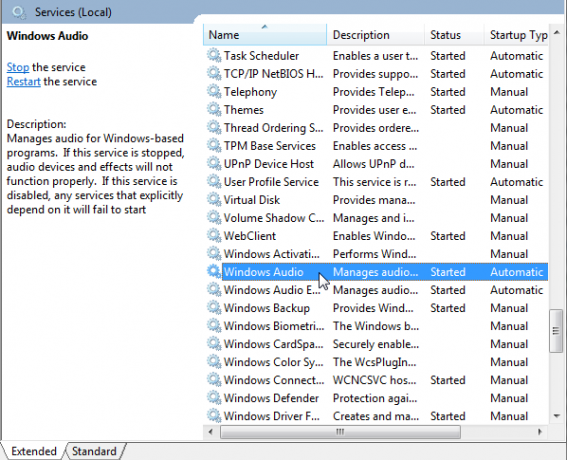
Dirígete al Menú de Inicio (Windows 7 y 10) o Búsqueda de Windows (Windows 8.1 y 10), escribe Serviciosy seleccione el resultado coincidente. Esto debería abrir el panel del administrador de servicios. Desplácese hacia abajo para Windows Audio. Si el servicio se detuvo por algún motivo, el audio de su sistema no funcionará correctamente. Reinícielo haciendo doble clic y seleccionando comienzo. Mientras esté aquí, verifique dos veces el tipo de inicio del servicio. Los servicios de audio deben establecerse en Automático por defecto. Si es algo diferente: automático (inicio retrasado), manual o deshabilitado, cámbielo de nuevo.
Otra solución rápida puede ser reiniciar el Windows Audio Endpoint Builder, generalmente ubicado debajo Windows Audio. Si bien este servicio dice que ha comenzado, a veces reiniciarlo puede solucionar problemas de audio. Haga esto haciendo doble clic en el servicio, luego seleccionando Detener seguido por comienzo.

Sonido: crujidos o distorsiones
El crujido o la distorsión a través de los altavoces pueden ser terribles. Antes de cualquier verificación del sistema, asegúrese de que sus conexiones estén a la altura He aquí por qué sus auriculares se rompen (y qué puede hacer)¿Cuánto duran tus auriculares? Si se rompen demasiado rápido, he aquí por qué y qué puede hacer para prolongar su vida útil. Lee mas . Pueden simplemente insertar ese poquito más, o un poco de meneo.
Si eso no funciona, intente ver las mejoras de los altavoces. Las mejoras son efectos de audio opcionales como refuerzo de graves o sonido envolvente virtual. Pueden ser útiles en algunas situaciones, pero también pueden causar problemas de audio.
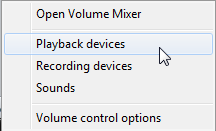
Haga clic derecho en el símbolo de volumen en la bandeja del sistema y seleccione Dispositivos de reproducción. Esto abrirá el Sonido ventana donde puede ver cada dispositivo de audio instalado en su sistema. Seleccionando Altavoces abrirá el menú de propiedades donde debe seleccionar Mejoras. Intenta deshabilitar cada mejora y golpear Aplicar para probar o seleccionar Desactive todas las mejoras para matar a todo el lote.
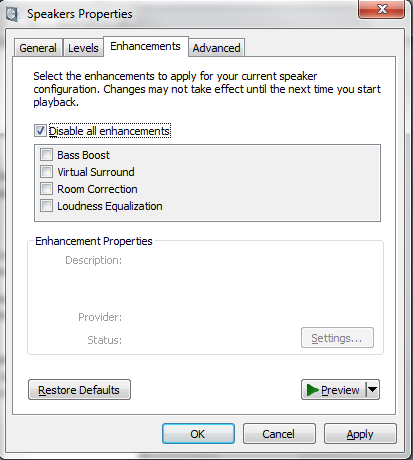
Redondeo
Una de estas soluciones debería haber solucionado los problemas de reproducción de audio o video en su sistema Windows. No curarán todo, pero ciertamente se acercarán a una amplia gama de problemas irritantes que provocan ira. Espero que ahora estés viendo ese episodio de Peppa Pig que estabas tan desesperado por ver.
¿Hemos ayudado a solucionar su problema de audio o video? ¿Tiene alguna solución ingeniosa para problemas comunes? Háganos saber a continuación!
Gavin es escritor sénior de MUO. También es editor y gerente de SEO del sitio hermano de MakeUseOf, centrado en el cifrado, Blocks Decoded. Tiene una Licenciatura en Escritura Contemporánea (Hons) con Prácticas de Arte Digital saqueadas de las colinas de Devon, así como más de una década de experiencia profesional en escritura. Le gustan las grandes cantidades de té.

